ArcGIS позволяет визуализировать (представить в виде цифровой карты) большие объёмы статистической информации, имеющей географическую привязку. В среде создаются и редактируются карты всех масштабов: от планов земельных участков до карты мира. Также в ArcGIS встроен широкий инструментарий анализа пространственной информации.
- ArcView — набор мощных инструментов для картографирования, создания отчетов и картографического анализа. Включает приложения ArcMap, ArcCatalog и ArcToolbox.
- ArcEditor — включает всю функциональность ArcView и расширяется дополнительными возможностями. Поддерживает однопользовательский и многопользовательский режимы редактирования.
- ArcInfo — включает всю функциональность ArcEditor и расширяется дополнительными инструментами пространственного анализа и обработки данных.
- ArcReader — бесплатная программа для просмотра данных, опубликованных средствами ArcGIS Publisher.
Интегрированный пакет Arc/Info — средство для разработки и эксплуатации ГИС широкого назначения. Он предназначен для создания геоинформационных систем и обеспечивает ввод, обработку, анализ данных и составление профессиональных карт. На основе цифрового моделирования она позволяет осуществлять векторно-топологическое моделирование, буферизацию объектов, анализ сетей и т.д. Предметная область системы — создание и ведение земельных, лесных, геологических и других кадастров.
ArcGIS 10 — № 1. Обзор для новичков.
Arc/Info начинается с модуля Starter KIT, который является первичным интерфейсом пользователя и служит средством превращения компьютера в геоинформационную систему. Starter KIT содержит в себе средства конфигурирования персонального компьютера и графического оборудования, коммуникации и обмена данными с другими компьютерами, создания картографических покрытий, составления и редактирования таблиц сопряженных характеристик, а также средства вывода простейших карт на экран.
Программа Data Conversion обеспечивает преобразование данных формата Arc/Info во множество других форматов географических данных и обратно, что позволяет интегрировать в ГИС данные из самых различных источников, включая растровые и векторные форматы.
Табличные данные, характеризующие объекты покрытий в системе Arc/Info, хранятся в формате dBase. Реляционная модель базы данных позволяет создавать сложные таблицы, входящие одна в другую.
Понравилась статья? Добавь ее в закладку (CTRL+D) и не забудь поделиться с друзьями:
Найдите 2 минуты и прочитайте про:
Сейчас читают про:






Уроки ArcGIS для начинающих. Создание базу данных.

Источник: studopedia.ru
ArcGIS v10.8.1 + Дополнения
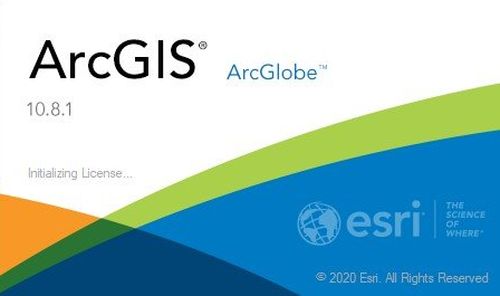
ArcGIS — программа представляет из себя масштабируемую и всеобъемлющую платформу ГИС, которая содержит большое количество программируемых компонентов, от мелкозернистых объектов до крупнозернистых объектов. Эти объекты объединяют комплексные функции GIS для разработчиков. Каждый продукт созданный с использованием ArcObjects, предоставляет разработки с контейнерами для создания приложений, включая настольную, встроенную и сервисную ГИС.
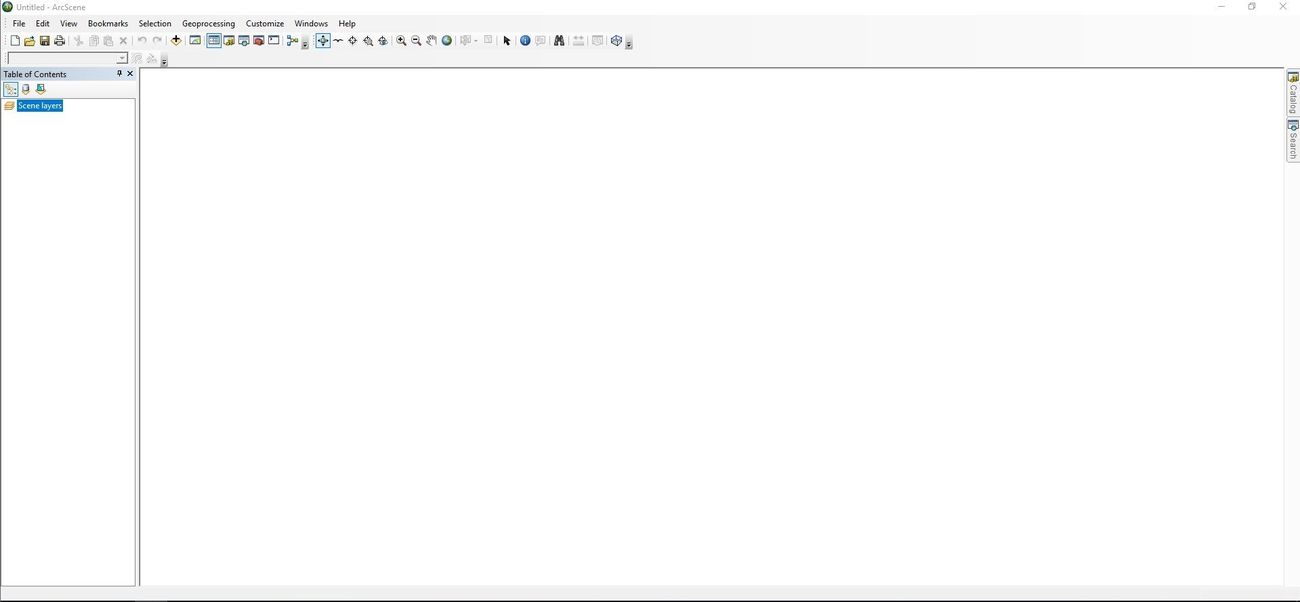
ArcGIS позволяет профессионалам сосредоточиться на редактировании данных или разработке приложений, вам никто не мешает потратить все свое рвение на создание баз данных ГИС и построению географической информации/знаний. Недавно выпущенная версия этого приложения, может беспрепятственно просматривать данные всего мира в 2D и 3D; интегрированные локальные данные и сервисы, а также данные из ArcGIS for Server, ArcIMS, OGC WMS или ArcWeb Services.
Лицензия: ShareWare (полная активация через ключ/кряк бесплатно для загрузки)
Язык: Мультиязычная версия
Размер: 3.42 GB
ОС: Windows 7+ x64
Скачать ArcGIS 10.8.1 — программа-платформа GIS
Источник: rsload.net
Лабораторная работа № 2 ArcGIS Spatial Analyst. Создание ЦМР с регулярной сетью (GRID).
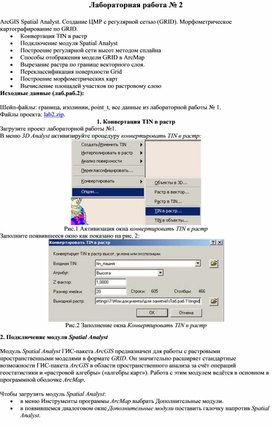

ArcGIS Spatial Analyst. Создание ЦМР с регулярной сетью (GRID). Морфометрическое картографирование по GRID.
- Конвертация TIN в растр
- Подключение модуля Spatial Analyst
- Построение регулярной сети высот методом сплайна
- Способы отображения модели GRID в ArcMap
- Вырезание растра по границе векторного слоя.
- Переклассификация поверхности Grid
- Построение морфометрических карт
- Вычисление площадей участков по растровому слою
Исходные данные (лаб.раб.2):
Шейп-файлы: граница, изолинии, point_t, все данные из лабораторной работы № 1.
Файлы проекта: lab2.zip .
1. Конвертация TIN в растр
Загрузите проект лабораторной работы №1.
В меню 3D Analyst активизируйте процедуру конвертировать TIN в растр:

Рис.1 Активизация окна конвертировать TIN в растр
Заполните появившееся окно как показано на рис. 2:

Рис.2 Заполнение окна Конвертировать TIN в растр
2. Подключение модуля Spatial Analyst
Модуль Spatial Analyst ГИС-пакета ArcGIS предназначен для работы с растровыми пространственными моделями в формате GRID. Он значительно расширяет стандартные возможности ГИС-пакета ArcGIS в области пространственного анализа за счёт операций геостатистики и «растровой алгебры» («алгебры карт»). Работа с этим модулем ведётся в основном в программной оболочке ArcMap.
Чтобы загрузить модуль Spatial Analyst:
- в меню Инструменты программы ArcMap выбрать Дополнительные модули.
- в появившемся диалоговом окне Дополнительные модули поставить галочку напротив Spatial Analyst.
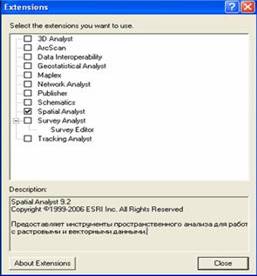
Рис.3 Диалоговое окно модулей расширения ArcMap
Чтобы подключить панель инструментов Spatial Analyst надо в меню Вид выбрать Toolbars (Панели) и поставить соответствующую галочку (рис. 4). При этом если панель Spatial Analyst уже подключалась, она может быть встроенной в интерфейс программы ArcMap (красная стрелка на рис. 4).
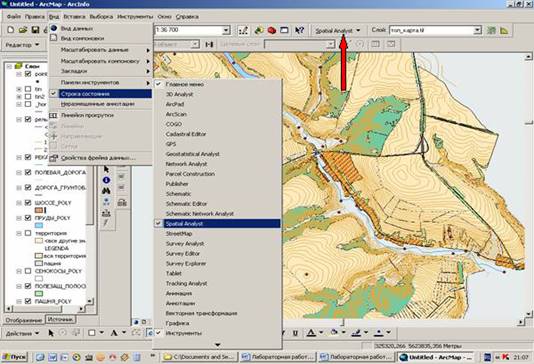
Рис.4 Встраивание панели инструментов Spatial Analyst в программную оболочку ArcMap
3. Создание точечных объектов из линий
Растровые наборы высотных данных (модель GRID) создаются в ArcGIS путём интерполяции точечных данных со значениями высот. Такие данные можно получить в результате топографической или нивелирной съемок. Но при создании векторной карты по отсканированной основе большая часть высотных отметок содержится в виде горизонталей (линий), поэтому интерполяция в растр невозможна. В результате конвертации из TIN ухудшается качество GRID, так как высоты ячеек конвертированного растра пересчитываются из треугольников TIN. Поэтому необходимо линии конвертировать в точки, каждая их которых будет иметь высотную отметку (точек должно быть достаточное колчество для корректного отображения рельефа).
Эта задача может быть решена следующим образом:
Откройте новый проект, загрузите в него следующие файлы: изолинии.shp, point_t.shp.
Откройте Toolbox > Управление данными > Пространственные объекты > Разбить линию на вершинах (см рис. 5). Заполните открывшееся окно: в качестве входных объектов используйте слой изолинии, выходной объект: ч_изолинии, который сохраните в своей папке.

Рис.5 Открытие инструмента Разбить линию на вершинах
На вкладке Пространственные объекты Toolbox выберете Объект в точку. Заполните окно (рис. 6):

Рис.6 Заполнение окна Объект в точку
Скопируйте точки из слоя point_t в point. Сохраните изменения и проект. Теперь у Вас есть точки и можно приступать к построению GRID.
4. Построение регулярной сети высот методом сплайна
Для создания растров высот в модуле Spatial Analyst используется несколько методов интерполяции: Обратно взвешенные расстояния, Сплайн и Кригинг. Независимо от выбранного метода точность построенной модели зависит, прежде всего, от количества исходных точек высот. Ниже будет рассмотрен пример построения ЦМР методом сплайна. Этот метод, как правило, даёт наиболее ровную плавно меняющуюся поверхность и поэтому в большинстве случаев хорошо подходит для моделирования рельефа (особенно равнинных территорий).
На панели инструментов модуля Spatial Analyst нажать на кнопку меню Spatial Analyst и выбрать Интерполировать в растр – Сплайн (рис. 7).

Рис.7 Задание метода интерполяции в растр
Заполните окно Сплайн:
входные точки: point;
поле Z значений: H;
размер выходной ячейки: 2;
выходной растр: Ваша папка, в качестве имени нового растра используйте dem.
5. Способы отображения модели GRID в ArcMap
Существуют два способа отображения данных GRID на карте: классификация и растяжка. Метод классификации используется по умолчанию (рис. 8.1) и позволяет создать тематическую карту с любым количеством классов (градаций) условных знаков. Значения могут быть разбиты по диапазонам как автоматически, так и вручную.
При этом любому классу значений может быть присвоен любой символ условного знака. Метод растяжки отображает все значения в одной градации, как бы «растягивая» их по цветовой шкале. В таком случае цвета поверхности на модели меняются плавно, постепенно переходя из одного оттенка в другой в зависимости от увеличения или уменьшения показателя (рис. 8.2).
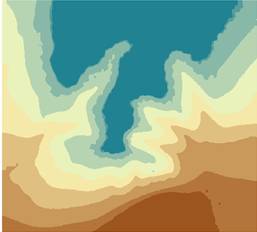
1

2
Рис. 8 Методы представления GRID: 1 – метод классификации, 2 – метод растяжки
6. Вырезание растра по границе векторного слоя
Загрузите шейп-файл граница.
В ArcToolbox выберете извлечь по маске
Заполните окно (рис. 9):

Рис.9 Заполнение окна извлечения
7. Переклассификация поверхности GRID
Переклассифицируйте dem_1 по следующей градации: 190, 200, 210, 220, 230, 240, 250. 260.
Откройте свойства dem_1 > Закладка Символы> Классификация. Число классов – 8.
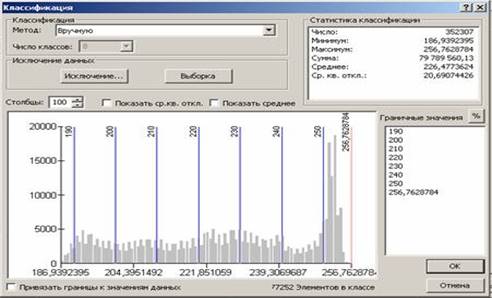
Рис.10 Классификация GRID
8. Построение морфометрических карт
Постройте карту экспозиций.
Для этого откройте Spatial Analyst > анализ поверхности > экспозиция… В появившемся окне выберете ЦМР, по которой будете строить карту экспозиций, укажите папку, в которую хотите сохранить новый растр.

Рис.11 Установка параметров для построения карты экспозиции
Карту уклонов (в градусах) постройте самостоятельно.
9. Вычисление площадей участков по растровому слою
Определите площадь, занимаемую южными склонами.
Щелкните Spatial Analyst > Калькулятор растра. Выражение в окне вычисления следующее:
[aspect] > 157.5 and [aspect]
Вы получите бинарный слой, где будут пикселы только со значениями 0 и 1. Пикселы со значениями 1 – искомые.
Откройте атрибутивную таблицу бинарного слоя Вычисление. Поле Count содержит количество пикселей с тем или иным значением.
Перемножьте площадь пиксела на количество пикселей со значением 1.
Скачано с www.znanio.ru
Лабораторная работа № 2 ArcGIS
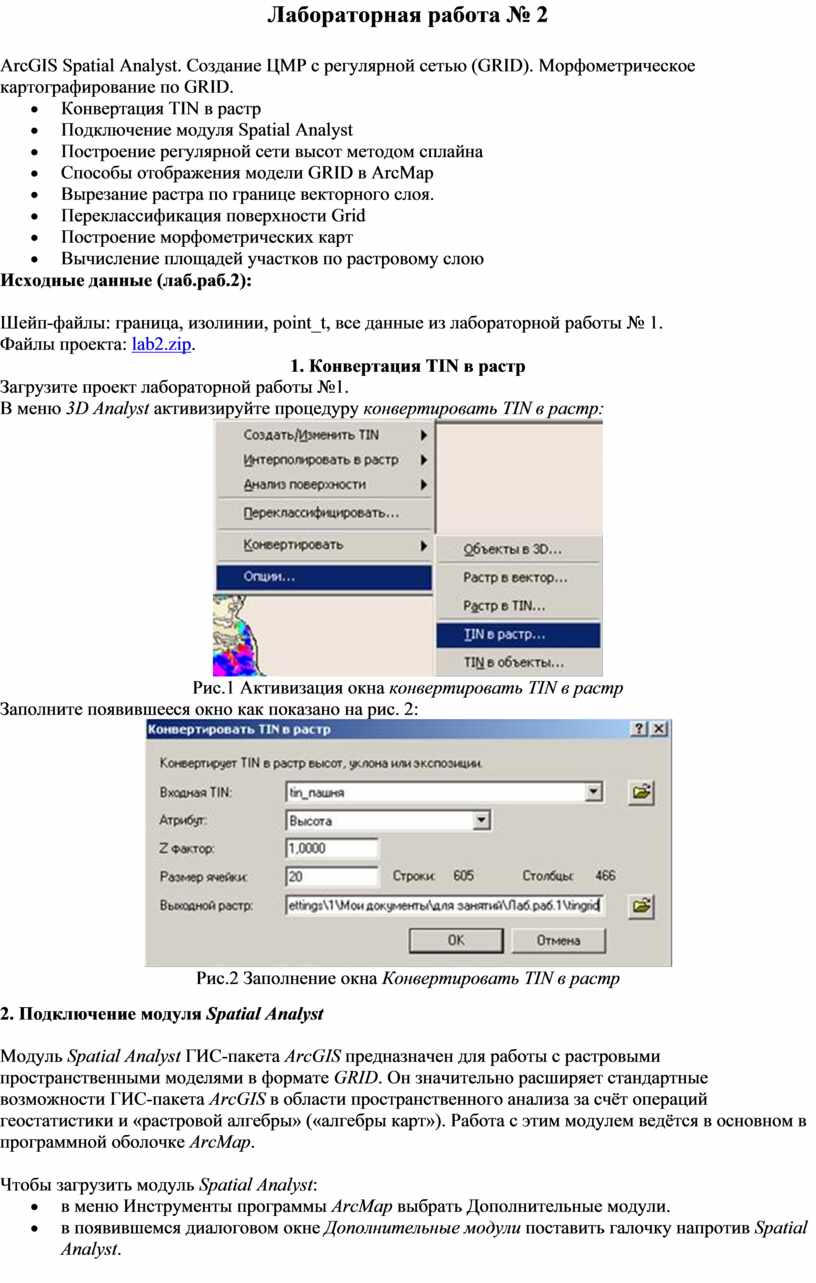
Рис.3 Диалоговое окно модулей расширения
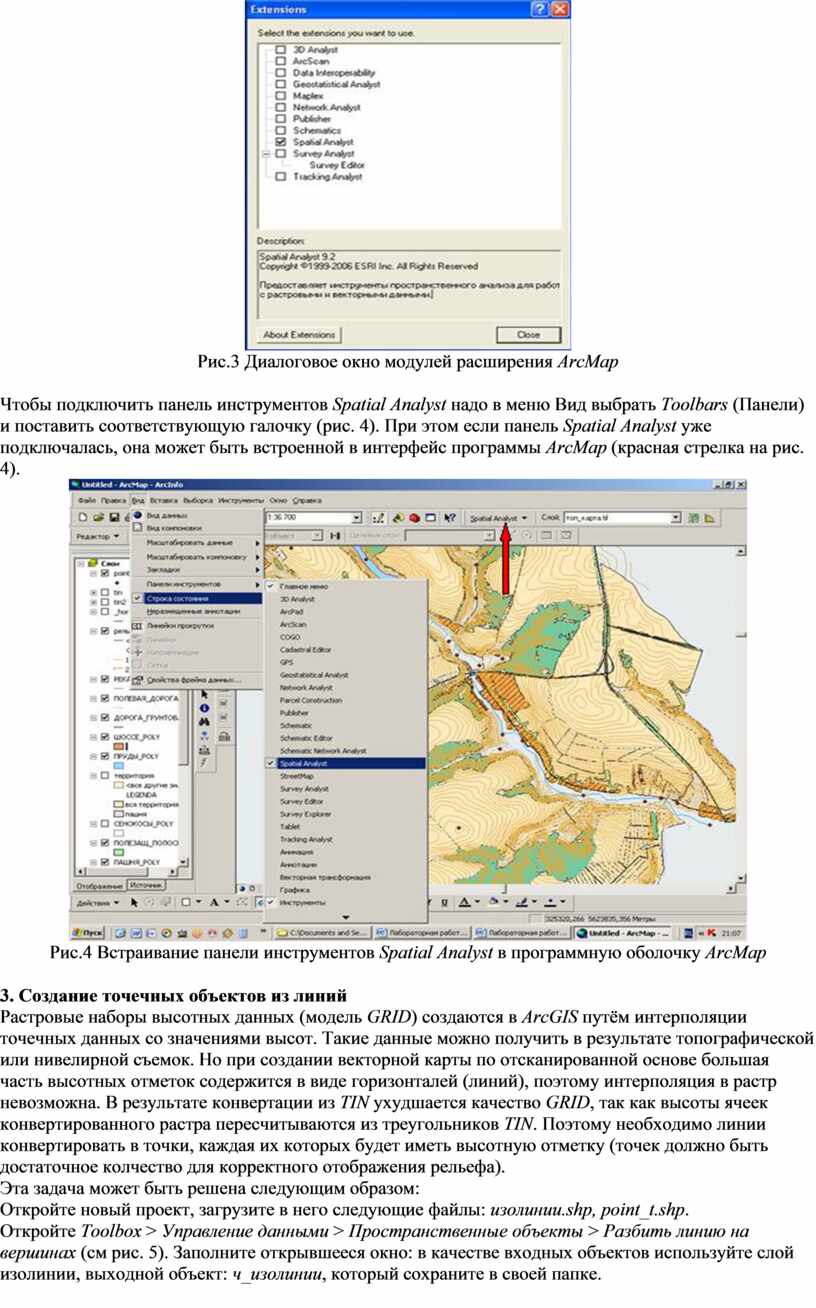
Рис.5 Открытие инструмента Разбить линию на вершинах
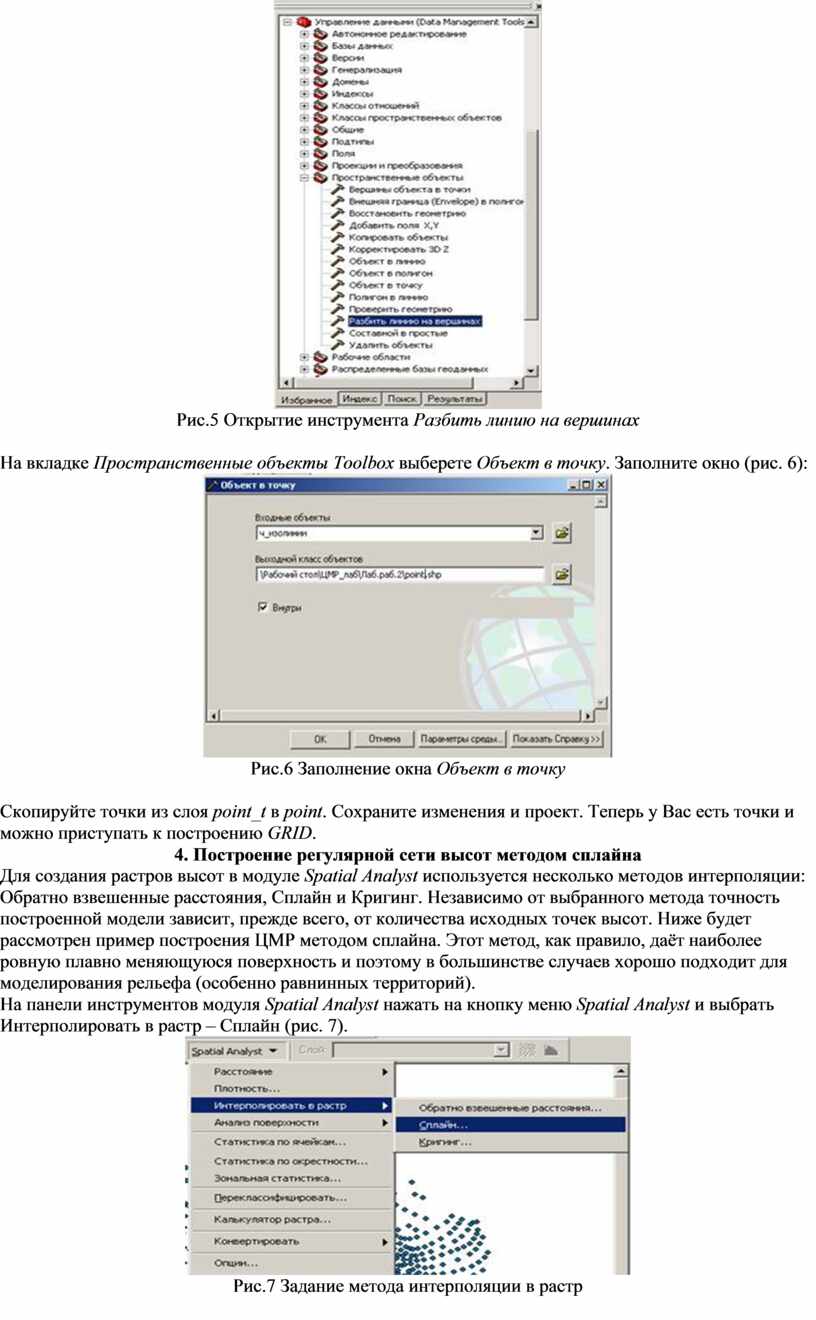
Заполните окно Сплайн: входные точки: point; поле
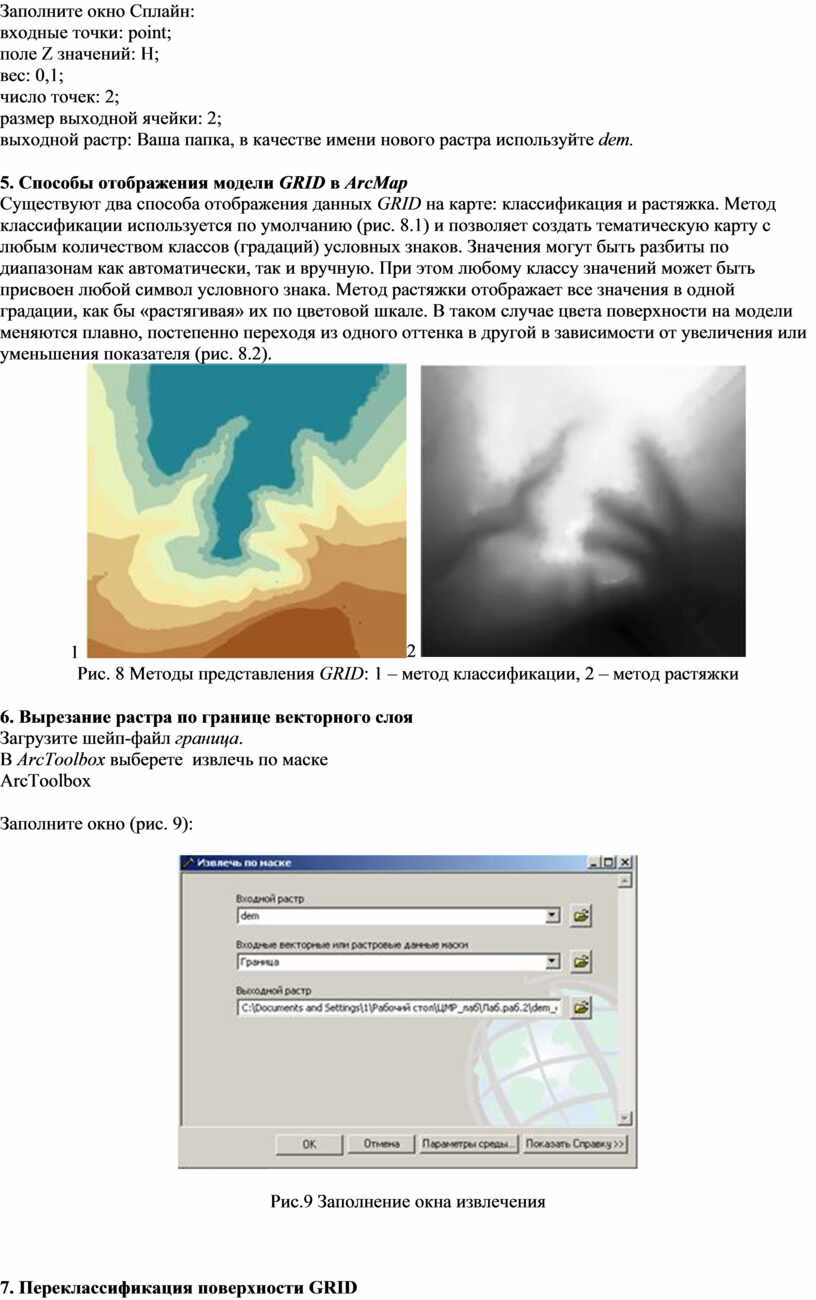
Переклассифицируйте dem_1 по следующей градации: 190, 200, 210, 220, 230, 240, 250
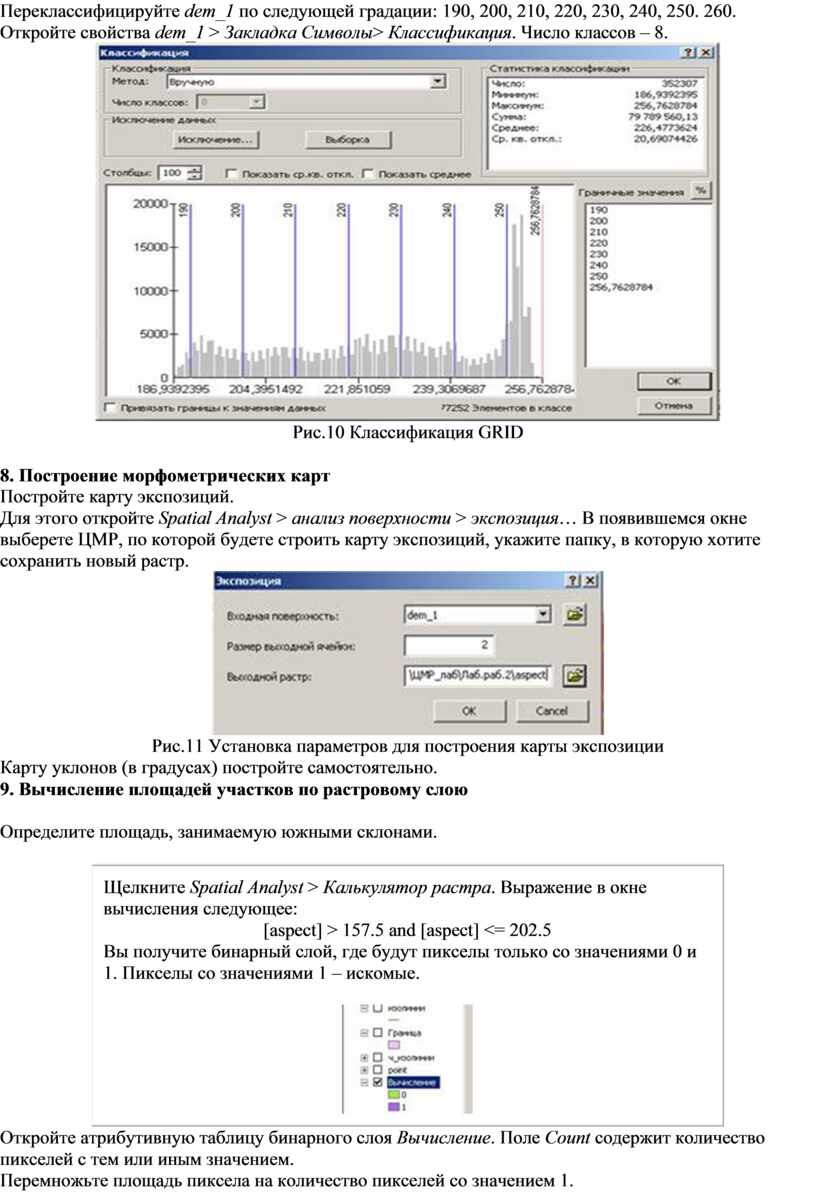
Материалы на данной страницы взяты из открытых истончиков либо размещены пользователем в соответствии с договором-офертой сайта. Вы можете сообщить о нарушении.
Источник: znanio.ru